Aperçu du système de déclaration en ligne de CANAFE
Du : Centre d'analyse des opérations et déclarations financières du Canada (CANAFE)
Découvrez les principales sections et caractéristiques du Système de déclaration en ligne de CANAFE pour transmettre des déclarations individuelles par voie électronique à CANAFE.
Sur cette page
- La page d'accueil du Système de déclaration en ligne de CANAFE
- Naviguer le Système de déclaration en ligne de CANAFE
- Transmettre des déclarations à CANAFE
- Messages de notification, détails et définitions
La page d'accueil du Système de déclaration en ligne de CANAFE
Lorsque vous ouvrez une session dans le Système de déclaration en ligne de CANAFE, vous serez dirigé vers la page d'accueil, comme le montre la figure 1.
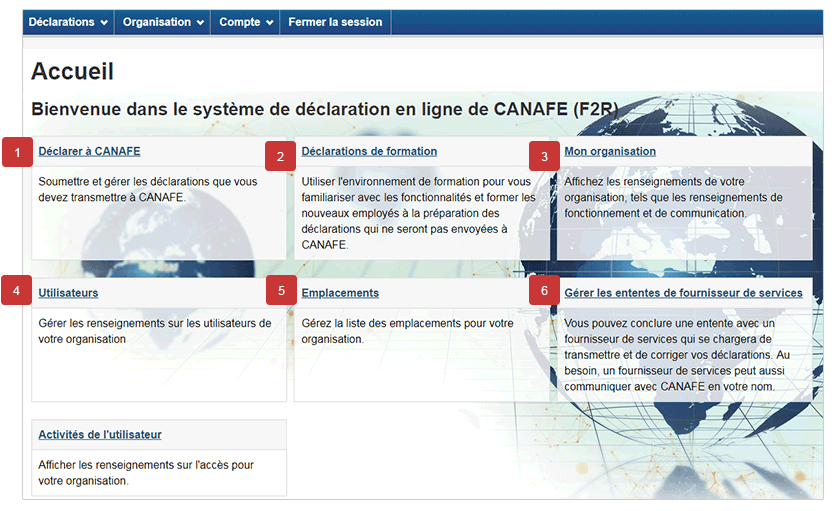
La section 1 présente le lien « Déclarer à CANAFE », qui vous permet de remplir les déclarations d'opérations financières suivantes et de les soumettre à CANAFE :
- Déclaration d'opérations douteuses
- Déclaration d'opérations importantes en espèces
- Déclaration de télévirements — transmis
- Déclaration de télévirements — reçus
- Déclaration de déboursements de casino
- Déclaration d'opérations importantes en monnaie virtuelle
La section 2 présente le lien « Déclarations de formation » qui vous permet d'accéder à l'environnement de formation de CANAFE. Les déclarations créées dans cet environnement ne seront pas transmises à CANAFE. Cet environnement est destiné à la formation des employés.
La section 3 présente le lien « Mon organisation » qui vous permet d'accéder aux renseignements de base de votre organisation ainsi qu'à ceux de votre administrateur du Système de déclaration en ligne de CANAFE et son adjoint.
La section 4 présente le lien « Utilisateurs » qui permet à l'administrateur du Système de déclaration en ligne de CANAFE ou à son adjoint d'ajouter ou de mettre à jour les renseignements des utilisateurs.
La section 5 présente le lien « Emplacements » qui vous permet de créer et de gérer les emplacements visés dans les déclarations.
La section 6 présente le lien « Gérer les ententes de fournisseur de services » qui vous permet de gérer vos ententes avec un fournisseur de services, le cas échéant.
Naviguer le Système de déclaration en ligne de CANAFE
Pour naviguer dans le Système de déclaration en ligne de CANAFE et soumettre des déclarations d'opérations financières, suivez les étapes suivantes :
- Cliquez sur « Déclarer à CANAFE » (voir le numéro 1 de la figure 1). Cela vous amènera à la page de « Déclarer à CANAFE ».
- À partir de la page « Déclarer à CANAFE », vous pouvez choisir l'une des options suivantes (voir la figure 2) :
- « Créer une nouvelle déclaration » — Dans cette section, vous pouvez remplir des déclarations d'opérations financières.
- « Terminer une déclaration incomplète » — Dans cette section, vous trouverez les déclarations qui n'ont pas encore été transmises à CANAFE. Vous trouverez aussi les déclarations que vous avez rappelées à des fins de correction.
- « Trouver une déclaration par numéro de déclaration externe » — Dans cette section, vous pouvez lancer une recherche de déclaration à partir de son numéro de déclaration externe. Ce numéro est attribué par le système lorsqu'une déclaration est créée.
- « Trouver une déclaration par numéro de déclaration » — Dans cette section, vous pouvez lancer une recherche de déclaration à partir que votre organisation attribue aux déclarations soumises, s'il y a lieu.
- « Trouver une déclaration par date » — Dans cette section, vous pouvez lancer une recherche de déclaration à partir de la date à laquelle elle a été soumise à CANAFE.
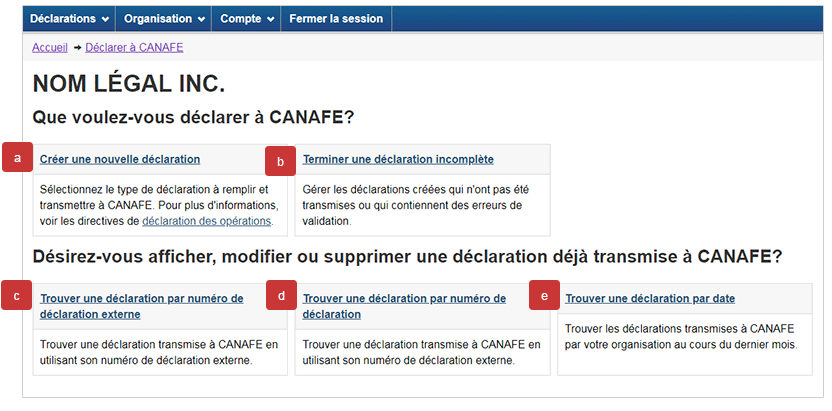
Figure 2 - Page de déclaration à CANAFE - Lorsque vous remplissez une déclaration, vous pouvez naviguer vers différentes parties de la déclaration comme suit :
- En cliquant sur le bouton « Partie suivante » dans le menu en haut à droite (figure 3) ou dans le bas de chaque partie (figure 4). Veuillez noter que les informations seront automatiquement enregistrées dans la déclaration.
- En cliquant sur la partie spécifique de la déclaration dans le menu de droite (figure 3). Cette action permet également de sauvegarder automatiquement les informations contenues dans la déclaration.
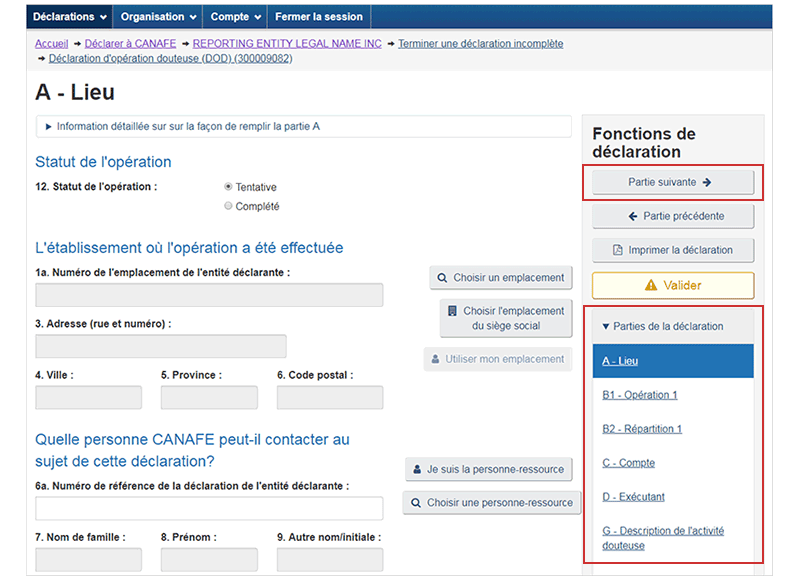
Figure 3 - Naviguer à travers une déclaration 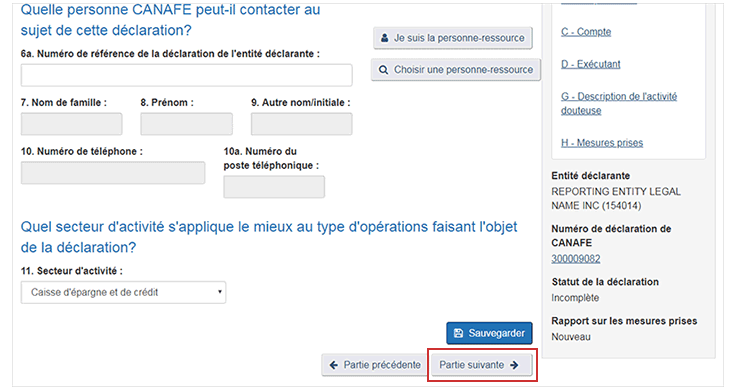
Figure 4 - Sauvegarder et partie suivante - Le lien « Déclarations de formation » (voir le numéro 2 dans la figure 1) vous permet de vous pratiquer à remplir les déclarations dans un environnement de formation. Ces déclarations ne sont pas transmises à CANAFE (figure 5).
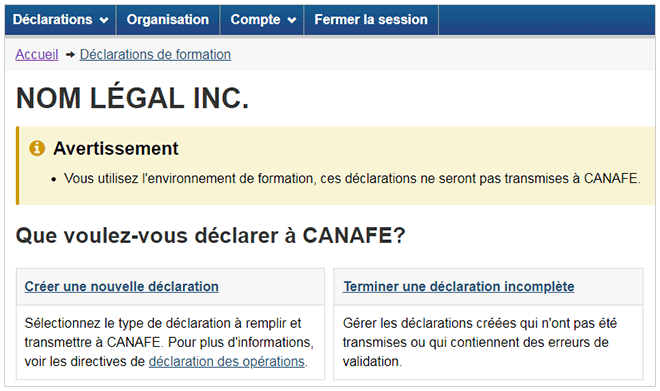
Figure 5 - Page d'accueil de l'environnement de formation
Transmettre des déclarations à CANAFE
Une fois que vous avez rempli une déclaration, sélectionnez « Valider » (figure 6) sous le menu « Fonctions de déclaration » (partie supérieure droite du menu). Ceci permet de s'assurer que toutes les zones obligatoires de votre déclaration ont été correctement remplies. Une fois le processus de validation terminé et qu'aucune erreur n'a été décelée, vous pourrez transmettre votre déclaration à CANAFE en cliquant sur le bouton « Transmettre » (figure 7). Si des erreurs ont été décelées au cours du processus de validation, vous serez avisé des champs qui doivent être corrigés. Vous pourrez soumettre la déclaration lorsque les erreurs auront été corrigées.
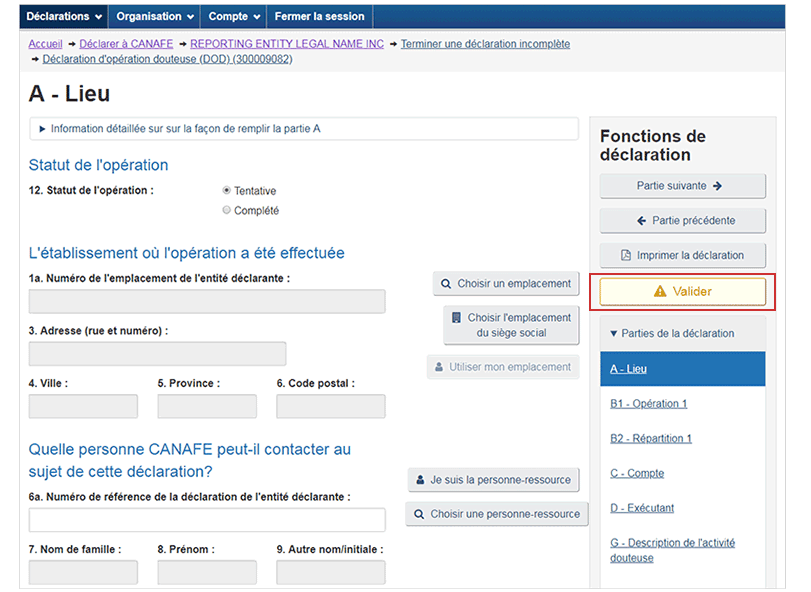

Messages d'avis, détails et définitions
Alors que vous naviguez dans le Système de déclaration en ligne de CANAFE, vous pouvez recevoir des messages d'avis qui fournissent des renseignements supplémentaires.
Vous serez avisé des périodes d'interruption, des pannes, etc. sur la page d'accueil du système dans la section « Avis » (figure 8).
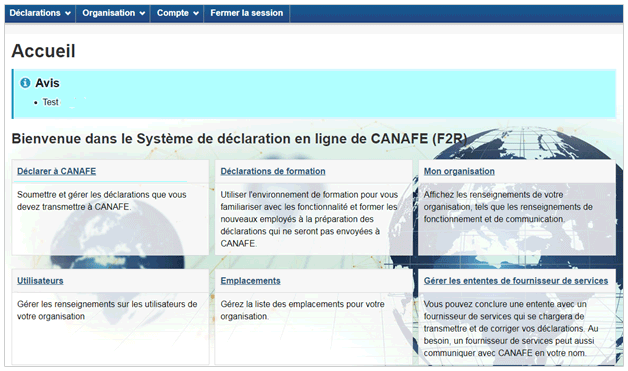
Lorsque vous utilisez l'environnement de formation du Système de déclaration en ligne de CANAFE, un message d'avertissement (figure 9) s'affiche au haut de chaque page.
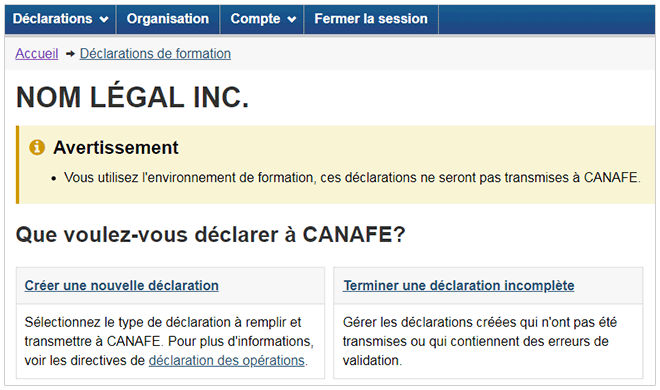
Il existe deux types de messages d'avis qui peuvent être affichés dans une déclaration d'opérations financières :
- Avertissement (figure 10) : Ce message s'affiche lorsque les informations « obligatoire, le cas échéant » ne sont pas fournies ou sont incomplètes. Cela n'empêche pas l'utilisateur de transmettre la déclaration à CANAFE. Toutefois, si l'information est disponible dans vos dossiers, vous devez la fournir dans la déclaration.
- Rejet (figure 11) : Ce message s'affiche lorsqu'il manque des informations obligatoires. Vous ne serez pas en mesure de soumettre la déclaration tant que les renseignements obligatoires manquants n'auront pas été fournis.
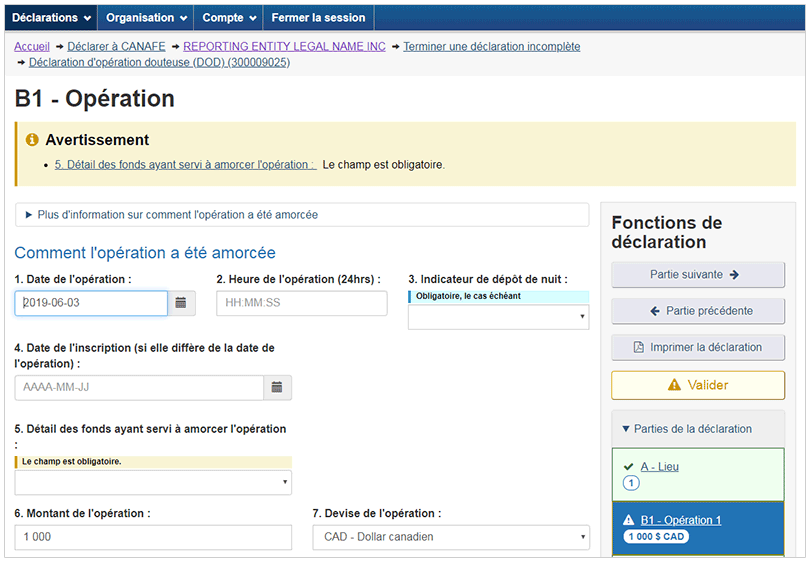
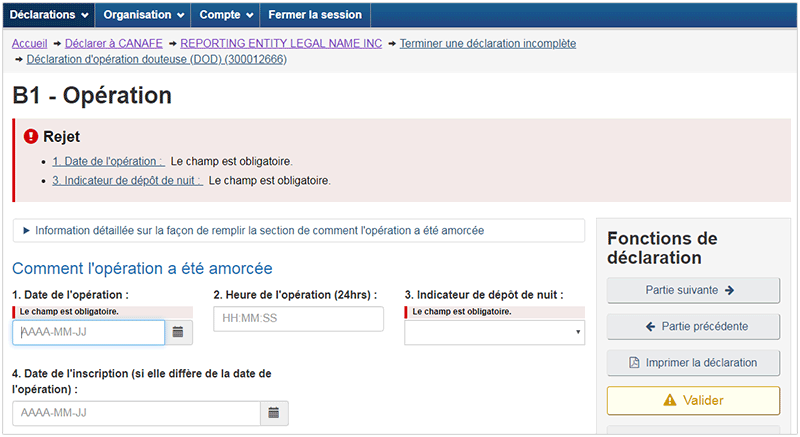
Vous remarquerez également que le texte d'aide peut être affiché en cliquant sur « Plus d'informations sur comment... ». (figures 12 et 13) en haut de la page pour chaque partie de la déclaration. Pour masquer le texte d'aide, cliquez à nouveau sur « Plus d'informations sur comment... ».
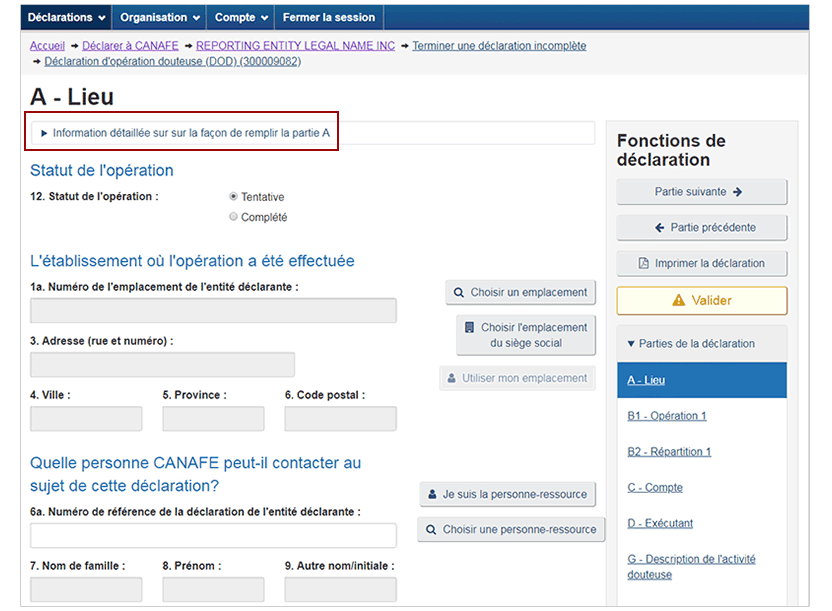
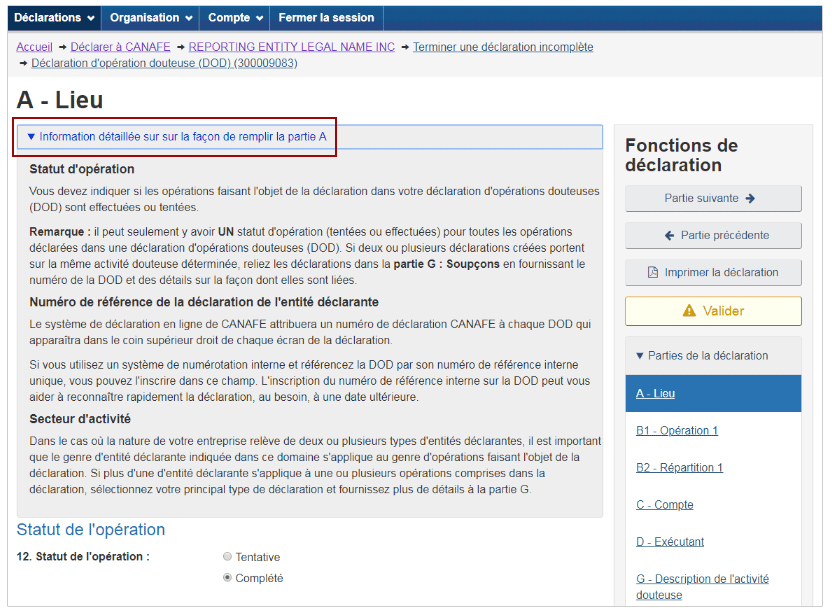
- Date de modification :